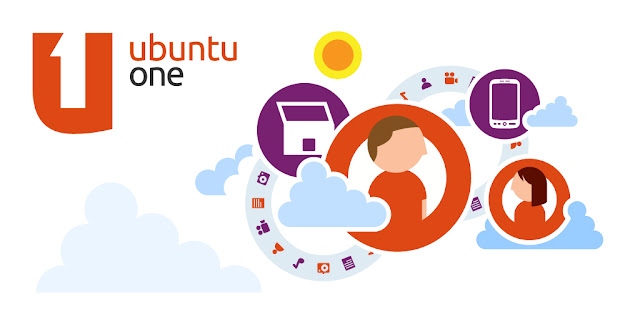Las infografías son otra forma de presentar información ya elaborada o también se pueden crear con el software adecuado. Ahora on-line.
"La infografía es una representación visual de los propios textos; en la que intervienen descripciones, narraciones o interpretaciones, presentadas de manera gráfica normalmente figurativa, que pueden o no coincidir con grafismos abstractos y/o sonidos. La infografía nació como un medio de transmitir información gráficamente. Los mapas, gráficos, viñetas, etc. son infogramas; es decir, partes de la infografía, con la que se permite a estos una información completa aunque pueda ser complementaria o de síntesis.
El término también se ha popularizado para referirse a todas aquellas imágenes generadas por computadora. Más específicamente suele hacer referencia a la creación de imágenes que tratan de imitar el mundo tridimensional mediante el cálculo del comportamiento de la luz, los volúmenes, la atmósfera, las sombras, las texturas, la cámara, el movimiento, etc.
Estas técnicas basadas en complejos cálculos matemáticos, pueden tratar de conseguir imágenes reales o no, en cuyo caso se habla de fotorrealismo.
Se basa en poner una imagen en el centro y en sus costados información con imágenes." (fuente http://es.wikipedia.org/wiki/Infograf%C3%ADa)
Páginas de infografías
http://infographicality.com/ (la mayoría en inglés)
http://www.consumer.es/infografias/ (Seguramente la mejor en castellano)
http://www.coolinfographics.com/
http://www.infografiasinternet.com/category/infografias-de-educacion/
http://www.educ.ar/sitios/educar/recursos/listar?&tip_rec_educativo_id=5
http://infografias.com/
http://infografiasencastellano.com/
Herramientas para realizar infografías:
https://magic.piktochart.com/
http://franbarquilla.com/diez-herramientas-para-crear-infografias-online/
http://www.ipixelestudio.com/blog/herramientas-gratuitas-crear-infografias-gratis.html
http://es.kioskea.net/faq/8683-crear-infografias-online-herramientas-y-buenas-practicas
http://bitelia.com/2013/01/crear-infografias-online
http://bienpensado.com/listado-plataformas-crear-infografias/
http://www.dipity.com/ (Crear líneas de tiempo)
http://tutecnopro.org/crear-infografias-en-power-point/